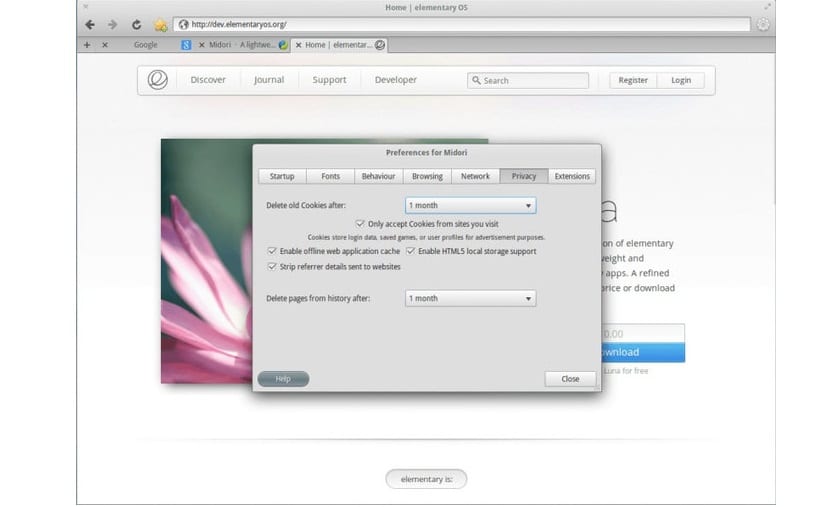
Midori är en lätt men kraftfull webbläsare som använder GTK som sitt grafiska gränssnitt så det kan köras utan problem på skrivbord baserat på detta som Gnome, Xfce eller LXDE, det har möjlighet att använda flikar eller windows, session manager, favoriter sparas i XBEL.
Sökaren är baserad på OpenSearch, anpassningsbara menyåtgärder dess plats (från version 0.4.0), stilar och skript stöds och kan utökas genom skript som är programmerade i Lua (som du måste ha Vala 0.1 installerat åtminstone).
Om Midori webbläsare
Programmet gör sidorna ganska bra, även om det misslyckas med vissa javaskript som google maps.
Det har ett alternativ som låter dig identifiera dig själv som en annan webbläsare, dessa är Firefox, Internet Explorer, Safari eller webbläsaren iPhone, det här är användbart eftersom när du surfar på vissa webbplatser inte identifieras som en webbläsare som stöds.
Midori för närvarande en del av den lätta Xfce-skrivbordsmiljön, det ingår i deras godsaker-komponent även om vissa Linux-distributioner som Arch Linux inte lägger till det i metapaketet.
LXDE-projektet rekommenderar denna webbläsare tillsammans med Chromium för användning på skrivbordet.
Bland dess viktigaste egenskaper kan vi lyfta fram:
- Full integration med GTK + 2 och GTK + 3.
- Webkit rendering motor.
- Hantering av flikar, fönster och sessioner.
- Flexibla och anpassningsbara webbsökningar.
- Stöd för stilskript.
- Enkel hanteringsmarkör.
- Anpassningsbart och konfigurerbart användargränssnitt.
- Tillägg skrivna i C och Lua genom Vala.
- Anpassningsbar snabbmeny.
- Stöd för Oracle Java och Openjdk
- Stöd för Adblock-filterlista.
- Privat surfning.
- Hantera kakor och skript.
En av de första sakerna du kommer att märka om Midori är att hon har en starttid. Webbläsarfönstret laddas nästan direkt, med en sida laddad en sekund senare.
När fönstret visas ser de vad användargränssnittet är: det finns bara en rad med knappar och adressfältet, med en sekund dold tills du öppnar mer än en flik.
Knapparna är ganska små, så varje rad är relativt mindre jämfört med andra webbläsare.
Hur installerar jag Midori-webbläsaren på Ubuntu och derivat?
För dem som är intresserade av att kunna installera denna webbläsare på sina system kan de göra det genom att följa stegen som vi delar med dig nedan.
Om de är Ubuntu 18.04-användare måste Ubuntu 18.10 installera den här webbläsaren via Snap-paketen.
Så allt du behöver göra är att öppna en terminal och installera, eftersom det med dessa versioner inte är nödvändigt att lägga till stöd för Snap.
Kommandot de måste köra i terminalen är:
sudo snap installera midori
Användare av tidigare versioner om de vill installera med den här metoden måste de lägga till Snap-stöd i sina system.
Eftersom det finns applikationsförvar för Ubuntu 14.04 LTS och Ubuntu 16.04 LTS är dessa för närvarande övergivna eftersom webbläsarversionerna de har i sig redan är föråldrade.
Midori v7
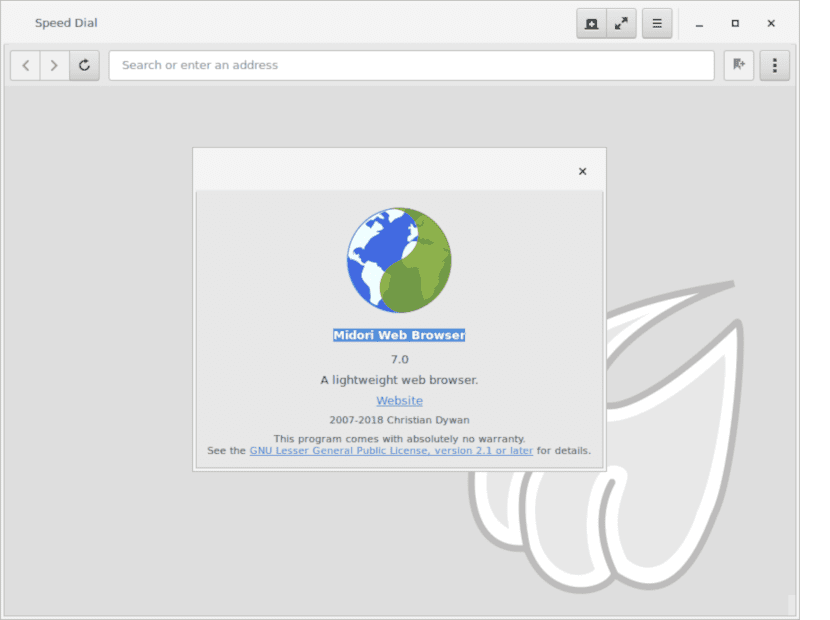
Den nuvarande stabila versionen av webbläsaren är v7 där kärnan i webbläsaren omskrevs helt på Vala-språket med hjälp av specifika funktioner i GTK + 3.
Gränssnittet översätts till användningen av Gtk.Application-klassen, förutom att den här versionen har lagt till stöd för den globala menyn och överföringsmenyn i fönstertiteln.
En Gtk.Stack-behållare användes för att visa flikarna och för autotopologiposten i de tillämpade avloppsklasserna av adresser i GLib.ListModel och Gtk.ListBox.
Dessutom är det i denna version av Midori möjligt att aktivera tillägg som implementeras med Peas-biblioteket och ett nytt helskärmsläge med automatisk visning av verktygsfältet presenteras.
För enheter med små skärmar lades till komponenter i adaptivt läge från verktygsfältet.
Dessutom kan webbläsaren bearbeta innehållet på enskilda flikar i olika processer (multiprocessing mode).
Att det har krommotorn är ganska tveksamt